- Se perdi la tua connessione a Internet quando usi una VPN, devi rivedere la tua configurazione.
- Possibilmente, le tue regolazioni DNS non coincidono con il tuo cliente VPN o sei connesso a un server VPN difettoso.
- In seguito, troverai come risolvere questi e altri problemi comuni e volver on line in solo un minuto.

Se ti chiedi cosa puoi fare se hai una perdita di connessione a Internet usando la tua VPN è nel posto giusto! Puoi avere alcuni problemi secondari nella tua configurazione, quali li risolvono passo dopo passo.
La VPN è progettata per offrire un'esperienza di navigazione più privata. Molte persone usano anche l'utilizzo per aumentare la velocità su piattaforme e giochi sicuri, perché perdere la connessione può essere un verdadero dolor de cabeza.
Indipendentemente dai nostri motivi per utilizzare una VPN, ti consigliamo di considerare questo problema serio e di risolverlo immediatamente.
La buona notizia è che la perdita di connessione a Internet a causa dell'uso della tua VPN nella tua maggioranza non rappresenta un problema grave. Solo devi regolare alcuni aggiustamenti e volverás a estar in linea in poco tempo.
Se perdi la connessione a Internet quando sei connesso a una VPN, prova alcune delle soluzioni elencate di seguito. Hemos encontrado soluciones aplicables para varios escenarios.

Navega da più dispositivi con protocolli di sicurezza aumentati.
4.9/5
Toma el descuento►

Accedi a un contenuto globale alla massima velocità.
4.7/5
Toma el descuento►

Conéctate a miles de servidores para navegar sin problemas al sitio que quieras.
4.6/5
Toma el descuento►
¿Perché si interrompe la connessione a Internet quando mi connetto a una VPN?
Ci sono diverse ragioni per le quali Internet ha iniziato a funzionare quando sei connesso a una VPN, e ora abbiamo analizzato le più frequenti e come risolverle in modo semplice.
➡️ Configurazione errata del DNS: La tua configurazione del DNS non è compatibile con il tuo cliente VPN.
➡️ Software VPN disattivato/corrotto: Reinstalla o aggiorna la tua applicazione VPN.
➡️Server VPN inadeguato: È possibile che tu sia connesso a un server che ha problemi in questo momento, apri la tua applicazione VPN e prova a cambiare un altro server.
Nella prossima guida, ti mostriamo cosa puoi fare per risolvere questi problemi. Se stai perdendo la connessione a Internet per utilizzare una VPN su Windows 11 o su Windows 10, assicurati di provare le soluzioni che ti verranno presentate.
Cosa puoi fare se disconnetti da Internet per connetterti a una VPN?
Per risolvere questo problema, devi verificare tutto ciò che può influire sulla tua connessione. Questo include la tua applicazione VPN, la configurazione del DNS e anche i problemi causati dal tuo fornitore di servizi Internet.
Echa un vistazo a nuestras instrucciones paso a paso para que todo el proceso sea mucho más fácil:
- Cambia con VPN
- Disinstala e reinstalla la tua VPN
- Comprueba tu conexión subyacente
- Compruebe si hay ajustes de fecha y hora correctos
- Installa l'ultima versione della tua VPN
- Collegati a una posizione di servizio diversa
- Cambia il tuo protocollo VPN
- Cambia la configurazione del tuo server DNS
- Regola la configurazione del tuo proxy
Se hai ancora dei problemi dopo aver provato una soluzione, assicurati di provarne altri. È difficile sapere dal primo tentativo che funzionerà per te se non conosci la causa esatta.
1. Cambia con VPN

Un servizio VPN inadeguato è una delle principali ragioni per ciò che si verifica. I server problematici, le connessioni lente e le configurazioni dei DNS sospesi possono portare alla perdita di Internet.
Ottieni un servizio VPN che si adatta alle tue necessità. Consigliamo di utilizzare un cliente affidabile come un accesso privato a Internet. Es seguro, estremamente privato e molto ricettivo.
La configurazione della VPN è semplice, con applicazioni dedicate a tutti i principali sistemi operativi. Con più di 35.000 server in tutto il mondo, non devi avere problemi per trovare una connessione rapida e sicura.
Con un abbonamento PIA, puoi connettere fino a 10 dispositivi allo stesso tempo. Il cliente VPN ha la privacy su ogni server e un interruttore di sicurezza per evitare fughe di dati.
Se stai utilizzando Private Internet Access, mettiti in contatto con il tuo servizio di attenzione al cliente. Tienen un gran equipo listo para ayudarte.

Accesso privato a Internet
PIA ofrece ancho de banda ilimitado, por lo que nunca tienes que preocuparte por velocidades lentas y latencia2. Disinstala e ripristina la VPN attuale
Puoi disinstallare l'applicazione, cercare l'ultima versione, installarla e collegarti di nuovo.
- Haz clic derecho it Inizio e selezione Applicazioni e caratteristiche.
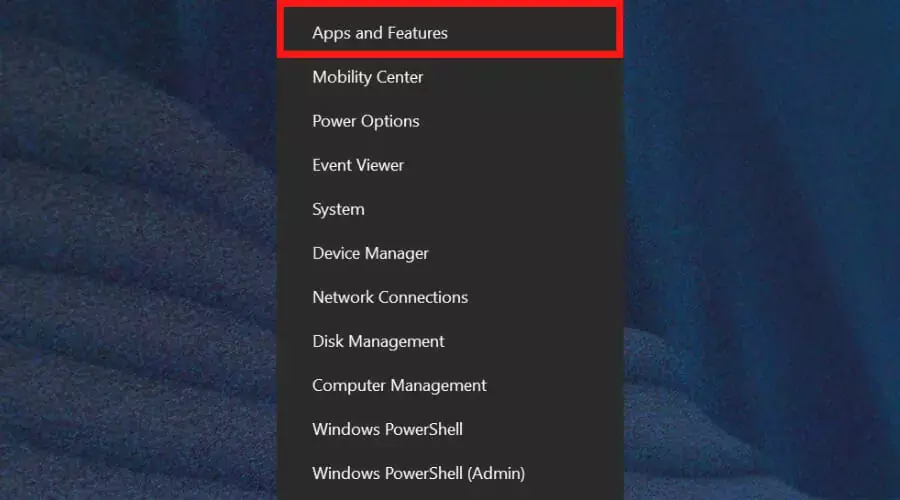
- Cerca la tua VPN nell'elenco dei programmi e seleziona Disinstallare.
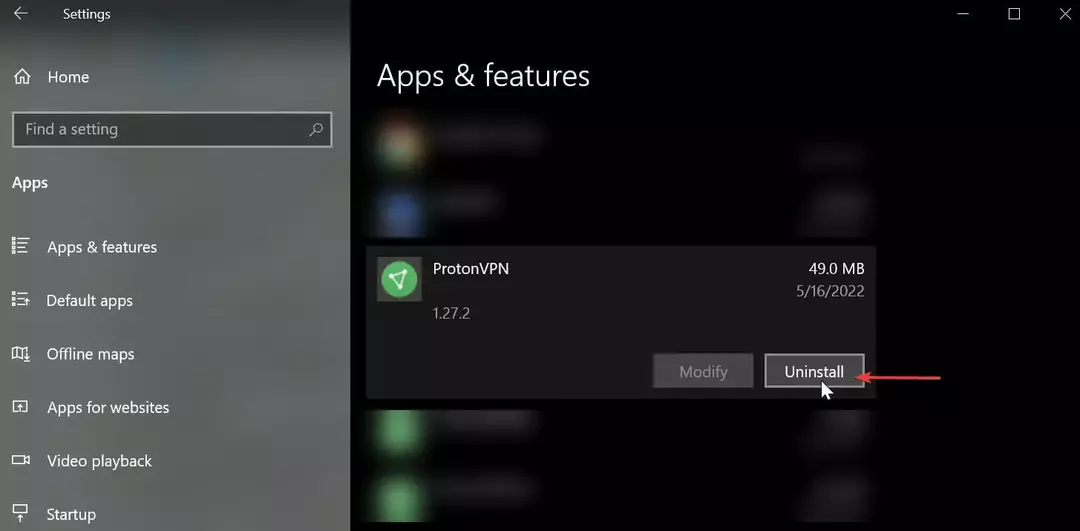
- Scrivi Panel de control nella barra de tareas e apri il Panel de control
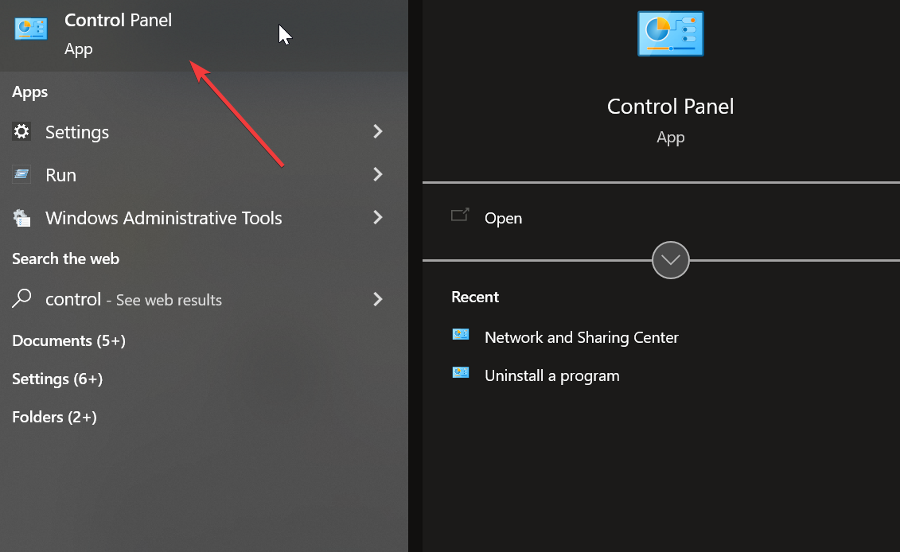
- Io a Rosso e Internet

- Abre el Centro de redes y recursos compartidos

- It Connessioni di rosso, fai clic sul pulsante di accesso alla porta WAN Mini etichettata con il nome della tua VPN
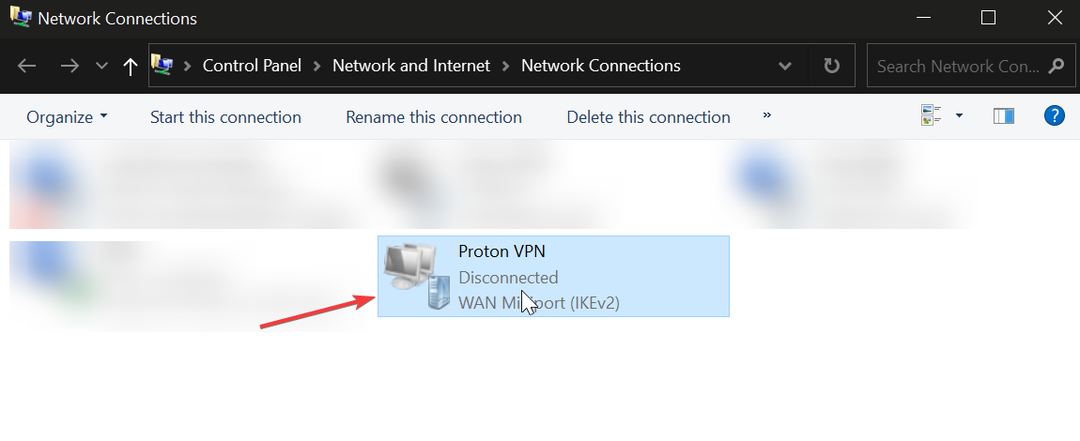
- Selezione Elimina.
In alcune macchine, dopo aver disinstallato la tua VPN, verranno eliminate automaticamente le Connessioni rosse. Se non ti imbatti nell'elenco delle connessioni rosse, questo è l'elenco.
Se aún tienes problemas, prueba un software di disinstallazione dedicato. Quando utilizzi un'installazione automatica o l'opzione di configurazione di Windows, il tuo sistema tenderà ad alcuni file residui dell'applicazione che intendi eliminare.
I tappeti non sganciati possono impedire il ripristino del software e allo stesso tempo occupano uno spazio inutile e possono interferire con altri programmi.
Un disinstallatore automatico è progettato per rilevare ed eliminare qualsiasi file ostinato senza cambiare o danneggiare altri file o applicazioni sul PC.
3. Verifica la tua connessione subyacente
Scollegati dalla tua VPN e intendi accedere a Internet. Se puoi accedere a Internet, connettiti alla tua VPN e passa al prossimo passo di questa guida.
Se non puoi accedere a Internet, il problema deve essere verificato con la tua connessione a Internet. È possibile che tu debba riavviare il tuo dispositivo e verificare la configurazione del tuo rosso per risolverlo.
Qui ti mostriamo come verificare se hai un problema con il tuo rosso:
- Ve a Inizio e questa selezione Configurazione.
- Abre Rosso e Internet.
- Selezione Stato en la barra laterale.
Ottieni informazioni sullo stato della tua connessione, sull'uso dei dati di traffico, sulle reti disponibili e altro ancora.
Se tutto sembra essere bello, ma anche se non riesci a connetterti a Internet, smetti di farlo prima di partire solucionador de Problemas de red e verifica se Windows rileva alguna irregolarità.
4. Verifica le configurazioni errate di fecha y hora
- Haz doppio clic en la pantalla Fecha y hora en la barra de tareas
- Haz clic en Cambiare la configurazione di fecha e ora
- En la pestaña Fecha y hora, haz clic en Cambiar fecha y hora

- Nel riquadro di dialogo Configurazione di fecha e ora, aggiorna l'ora alla fecha e ora attuale, quindi fai clic su en Aceptar
- Se hai bisogno di cambiare la zona oraria, fai clic su en Cambiare zona oraria…, seleziona la tua zona oraria corrente nell'elenco desplegable e quindi fai clic su en Aceptar
- Apri la VPN e connettiti a una posizione del server
- Se non riesci a connetterti a una posizione del server dopo aver ripristinato la tua VPN, reinstalla la VPN. Non è necessario disinstallare l'applicazione prima, semplicemente eseguire nuovamente il programma di installazione.
5. Installa l'ultima versione della tua VPN
- Haz clic derecho it Inizio e selezione Esecutore
- Escrivi regedit e presiona accedere

- Ora guarda il riquadro del dialogo Controllo dei conti dell'usuario. Haz clic en Sì.
- En el Editore del Registro, bajo Equipo, haz doppio clic en HKEY_LOCAL_MACHINE.

- Bajo HKEY_LOCAL_MACHINE, haz doppio clic en SOFTWARE e io [tu]VPN
- Se non incontri [tu] VPN direttamente debajo de SOFTWARE, ve a SOFTWARE > Classi > [tu]VPN

- Haz clic derecho en [su] VPN y luego haga clic en Elimina. Dopo l'eliminazione, non devi controllare la tua VPN en Wow6432Node.
Se non puoi modificare il registro di Windows 10, lea esta utile guia praticae trova le soluzioni più rapide al problema.
Se la VPN appare ancora nell'elenco come una connessione VPN disponibile dopo la disinstallazione:
- Scrivi il pannello di controllo nella barra dei dati per l'apertura el Pannello di controllo.
- Ve a Redes e Internet y haz clic en Centro de redes y recursos compartidos.
- Nella finestra Conexiones de red, haz click con el botón derecho en el Miniporta WAN con la etichetta [Su]VPN.
- Haz clic en Elimina.
6. Collegati a una posizione di servizio diversa

Selezionare un'ubicazione del server VPN diversa e collegarla. Se riesci ad accedere a Internet quando sei connesso a una posizione di server diversa, potresti avere un problema temporale con la posizione di server selezionata originariamente.
La maggior parte delle applicazioni VPN ha una funzione di connessione automatica al server. Si la tienes, te recomendamos que la pruebes.
Rivedi la tua configurazione attuale e utilizza i parametri come la distanza, la velocità di scarico e la latenza per trovare il miglior server per te.
Se non hai questa opzione, intendi connetterti a una posizione del server che è più vicina alla tua posizione attuale.
- Come vedere la Champions League EN VIVO in linea sul tuo PC
- ¿Puede la VPN cambiare posizione? Esquiva el Geobloqueo
- 8 consigli per arrestare il ping alto quando giochi con una VPN
- Come utilizzare la configurazione del proxy SOCKS5 di Windows 10/11
7. Cambia il protocollo della tua VPN

I protocolli della VPN sono i metodi tramite i quali il tuo dispositivo si connette a un server VPN. Se la tua VPN utilizza il protocollo UDP di forma predeterminata, questa può essere bloccata in alcuni paesi.
Questo può essere il motivo per cui una perdita di connessione a Internet è collegata a una VPN. Per una resa ottimale, scegli i protocolli di seguito nel seguente ordine:
- Apri VPN TCP
- L2TP
- PPTP
Apri le opzioni o le configurazioni della tua VPN e seleziona il Protocollo dall'elenco.
Nota: PPTP ofrece solo sicurezza minima, così come si usa solo quando è assolutamente necessario.
8. Cambia la configurazione del tuo server DNS
Configurare manualmente il tuo computer con altre direzioni del server DNS può aiutarti ad accedere a siti bloccati e visualizzare velocità più rapide. Per configurare il tuo PC con Windows 10, segui le seguenti istruzioni:
Apre la configurazione de Conexiones de red
- Haz clic derecho it Inizio e selezione Esecutore.
- Escrivi ncpa.cpl e haga clic en Aceptar.
- Alla ventana Connessioni di rosso, cerca la tua connessione abituale, ya LAN via mare o conexión de red inalámbrica.
- Haz clic derecho en la conexión y selecciona Proprietà.
Configura le direzioni del server DNS
- Haz doppio clic it Protocollo di Internet versione 4 (IPv4) o semplicemente Protocollo di Internet
- Selezione Utilizzare le seguenti direzioni del server DNS
- Scrivi queste indicazioni per il server DNS di Google: server DNS preferito 8.8.8.8 e server DNS alternativo 8.8.4.4

- Se il server DNS di Google è bloccato, verifica il seguente: Neustar DNS Advantage (154.70.1 si 156.154.71.1) ingrésalos y haz click en OK; DNS di livello 3 (4.2.2.1 si 4.2.2.2) ingrésalos y haz clic en Aceptar. Una volta che hai terminato, configura le impostazioni DNS della tua VPN ed elimina le entrate antigua DNS según se descritto nella seguente soluzione.
¿Il server DNS non risponde in Windows 10? Echa un vistazo a esta guia e risolvi il problema in poco tempo.
9. Regola la configurazione del tuo proxy
Un server proxy è un intermediario tra il tuo computer e Internet, un menu utilizzato per nascondere la tua posizione reale e consentire l'accesso a siti Web che altrimenti sarebbero stati bloccati.
Se hai problemi per connetterti a Internet, è possibile che sia configurato per utilizzare un server proxy.
Assicurati che il tuo navigatore sia configurato per rilevare automaticamente il proxy o non utilizzarlo. Così è come disattivare il server proxy en Internet Explorer:
Nota: Los pasos a continuación no te ayudarán a acceder a servicios de transmisión en línea. Se non riesci ad accedere a un servizio perché rilevi una VPN o un server proxy, comunica con l'equipe di supporto della tua VPN per ottenere assistenza immediata.
Per disattivare il proxy in Internet Explorer:
- Desde el menú Herramientas o incisione, selezione Opzioni di Internet.
- Ve a la pestaña de Connessioni, haz clic en Configurazione LAN.

- Eliminare tutte le opzioni mostrate tranne Rileva automaticamente la configurazione.
- Haz clic en Aceptar.
- Cierra tu navegador y luego ábrelo nuevamente.
Perché ho una perdita di Internet quando mi disconnetto dalla VPN?
Potrebbe essere un problema di configurazione o la tua connessione potrebbe essere molto lenta. Assicurati che le tue impostazioni coincidano con la tua connessione Wi-Fi e VPN.
Inoltre, se ti preoccupi della privacy, utilizza una VPN con l'opzione kill switch. Accesso privato a Internet è un buon esempio. Questa funzione bloccherà tutti i dati di traffico anche se vengono disconnessi.
Questo significa che il rischio di filtrare o di salvare i dati è molto basso anche quando non si utilizza una connessione VPN.
Los problemas del servidor proxy son bastante molestos. Hazlos cosa del pasado con la ayuda de esta guia. ¿Alguna di queste soluzioni aiuta? Háganos saber nella sezione dei commenti.
Ci sono stati i nostri consigli su cosa fare quando c'è una perdita di connessione a Internet quando si utilizza una VPN. Cuéntanos cuál de ellas funcionó mejor para te.
Nel caso in cui i tuoi problemi non siano correlati alla VPN, consulta i nostri articoli nell'area di Errori di connessione a Internet. Ottieni maggiori informazioni sulla VPN nella nostra sezione Guias VPN in questo sito web.
Se hai più pretese o suggerimenti, per favore déjalas en los comentarios a continuación.


